En la actualidad es muy común observar diversas ofertas en los supermercados. Por lo general, dichos porcentajes de descuentos dependen del día de la compra, tipo de producto, etc.
El siguiente modelo nos permite conocer el descuento que se obtiene por cada uno de los productos a adquirir y también el monto total que se deberá cancelar.
Para utilizar este modelo es necesario ingresar los códigos de los productos a la tabla que se muestra a continuación:
(Para mayor visualización de la imagen, hacer click en la misma)
Una vez que se ingresan los códigos se generará el precio correspondiente de cada producto.
Para facilitar el cálculo de resultados, se utilizarán tres botones desde la hoja de Excel: “Obtener descuentos”, “Total a Pagar” y “Limpiar”
(Para mayor visualización de la imagen, hacer click en la misma)
Los dos primeros botones, como su mismo nombre lo dice, realizan las funciones de calcular los descuentos y el total a cancelar. En este caso, se considerará que el descuento dependerá del precio que tenga el producto. Se aplicó un 20% de descuento para aquellos ítems que cuenten con un precio par y, un 30% para los que presenten un precio impar. Al presionar el segundo botón, se mostrará un mensaje indicando el monto a pagar.
(Para mayor visualización de la imagen, hacer click en la misma)
El botón “Limpiar” permitirá eliminar todos los cálculos que se hicieron previamente y así facilitar el uso del modelo para otros descuentos.
Como se ve, en este caso la instrucción If then else en VBA es muy importante y necesaria para el cálculo del precio de cada producto y, en base a ello se podrá obtener nuestro descuento. Ahora será mucho más sencillo y solo se necesitarán como datos los códigos de los productos.
Archivo habilitado para macros:
If then else aplicado al cálculo de precio y descuento de producto.
Por: Jhosselyn Medina.

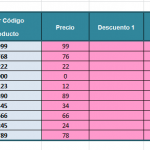
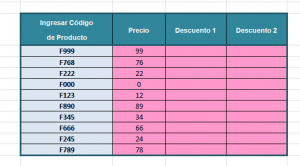
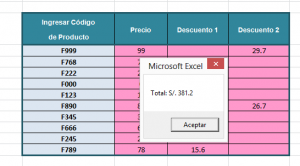
08/09/2015 a las 3:33 pm
hola una pregunta, especificamente como insertan los botones
CommandButton para que se activen en el excel
escribo los codigos pero no me funciona la parte de los botones
gracias por la ayuda, espero pronta respuesta. 😉
22/01/2017 a las 2:22 pm
Un atento y cordial saludo
Estoy creando una base de datos de alumnos en excel y, la cuestión es la siguiente:
En la celda A se va a capturar la matricula del alumno, por lo que en A1 se titula IDE_Al, en B2 comienzo a capturar los datos hasta L2 y, quiero que terminar la captura, en la celda A2 aparezaca AL001, así sucesivamente se llene (AL002, AL003, AL004...), tan pronto termino de capturar los datos.
Por su atención gracias.